ДОСТАРЫМЕН БІРГЕ АКЦИЯ:
Кейде пайдаланушылар Windows 10-мен белсендірусіз жұмыс істегенді жақсы көреді, бірақ ол жұмыс істейді (бұл туралы бөлек мақаланы оқи аласыз: Windows 10-ды қанша уақыт белсендірусіз қолдана аламын және қандай шектеулер бар?), бірақ біраз уақыттан кейін экранның төменгі оң жақ бұрышында - «Windows іске қосу үшін Параметрлерге өтіңіз» анықтамасы бойынша Windows іске қосу Жазу пайда болады, o параметрлері - Жаңартулар және қауіпсіздік - Қосылу абзацтар арқылы өнім кілтін енгізетіндігіңізді білдіреді. Сонымен қатар, жазбаны экраннан автобуссыз алып тастауға болады.
Бұл нұсқаулықта Windows 10 экранынан Windows іске қосу Біз жазбаны бірнеше жолмен қалай алып тастау туралы егжей-тегжейлі айтатын боламыз - жүйенің компоненттерін дербес пайдалану және перифериялық бағдарламаны толығымен пайдалану.
Тіркеу редакторының көмегімен «Windows Activation» жазбасын жойыңыз
Бірінші әдіс - тіркеуші редакторының көмегімен Windows 10 активтендіру жазбасының дисплейін өшіру. Егер сіз бұл әдісті бұрын қолданған болсаңыз және параметрлер бастапқы қалпына келген болса, онда шешім осы бөлімде берілген.
Қадамдар келесідей:
1. Тіркеу редакторын іске қосыңыз: WIN + R Пернелер тіркесімін басыңыз (ЖЕҢУ - Windows белгішесінің пернесі), ашылды «Жүгіру» терезеге regedit Пәрменді енгізіңіз және ENTERБасыңыз.
2. Тізілімнің келесі бөліміне өтіңіз:
[HKEY_LOCAL_MACHINE \ SOFTWARE \ Microsoft \ Windows \ CurrentVersion \ SoftwareProtectionPlatform \ Activation]
3. Тіркеу редакторы терезесінің оң жағында басшылық Параметрге назар аударыңыз. Оны екі рет нұқыңыз және 1 Мәнді енгізіңіз.
4. Дәл осылай жасаңыз Хабарландыру өшірілген параметрге қолданылады.
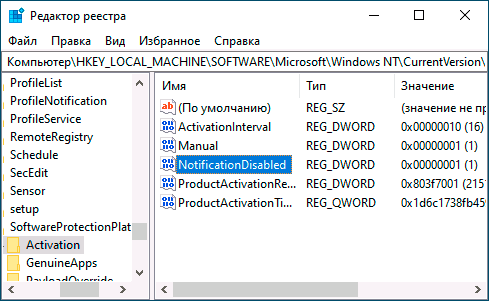
5. Жүйені қайта жүктегеннен кейін жазба жоғалады, бірақ қайта жүктеуге асықпаңыз: біраз уақыттан кейін жүйе сіз жасаған өзгертулерді алып тастауы (болдырмауы) мүмкін. Бұған жол бермеу үшін терезенің сол жақ бөлігінде белсендіру Тінтуірдің оң жақ түймешігін басыңыз (папка) және «Шешімдер» Элементті таңдаңыз.
6. «Жүйе» және »TrustedInstaller»Олар үшін рұқсаттар тізіміндеЗапретит«Және «Өтініш» түймесін басыңыз.
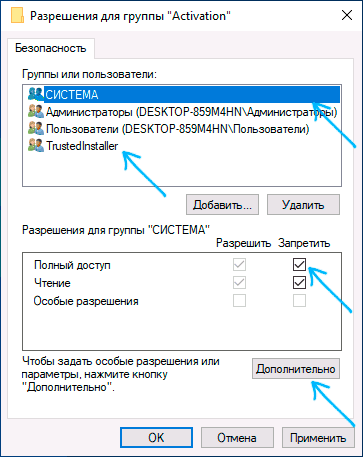
7. «Қосымша» түймесін, келесі экранда «Мұраны өшіру» Растау түймесін басыңыз, содан кейін «Кеңес» бөлім «Razreshit» тағайындалдыTrustedInstaller«Және «Жүйе» элементтерді жою.
8. Орнатылған параметрлерді қолданыңыз және Windows жүйесін қайта қосыңыз.
Сондай-ақ рег файлын жасаңыз және бұл код тізілімге өзгерістер енгізу үшін қолданыла алады. Код жоғарыда сипатталған қадамдарға қарағанда көп параметрлерге ие:
Windows тізілім редакторының 5.00 нұсқасы [HKEY_LOCAL_MACHINE \ SOFTWARE \ Microsoft \ Windows \ CurrentVersion \ SoftwareProtectionPlatform \ Activation] «ActivationInterval» = dword: 000dbba0 «Manual» = dword: 00000001 «NotificationDisabled» = 00000001: 00000002>
Жоғарыда сипатталған әдіске қосымша, тағы бір әдіс - «Быстрая проверка» қызметті өшіру. Бұл services.msc (WIN + R «арқылы ашуҚызметтер »(Қызметтер) терезесін) in (қызметті іске қосу түрі) (Кеңес басталады :) үшін «Мүгедек», өзгеріс қолданылады және компьютер қайта іске қосылады), немесе тізілім редакторында: HKEY_LOCAL_MACHINE \ SYSTEM \ CurrentControlSet \ Services \ svsvc бөлім бастау параметр 4 содан кейін компьютерді қайта қосу арқылы жасауға болады.
Universal Watermark Disabler бағдарламасы
Экранның бұрышындағы «Windows іске қосыңыз» жазбасын жоюдың тағы бір әдісі - бұл ақысыз Әмбебап Watermark Disabler ресми сайтынан жүктеп алуға болатын утилитаны пайдалану болып табылады: https://winaero.com/download.php?view.1794. Утилита жүктелгеннен кейін файлдар мен қалталарды мұрағаттан шығарып алыңыз uwd.exe файлды іске қосыңыз.
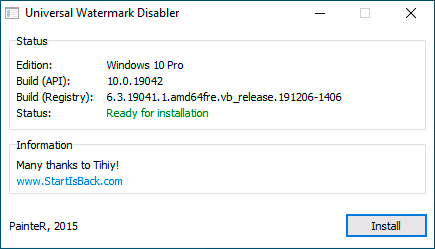
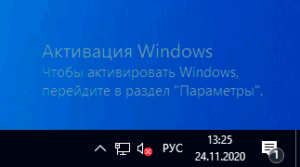
Мен және менің серіктесім сіздің блогыңызды өте жақсы көреміз және сіздің жазбаңыздың көп бөлігі мен іздеген нәрсеге сәйкес келеді.
Қонақ жазушыларға өзіңізге мазмұн жазуды ұсынатындар бар ма?
Мен пост жариялауға немесе олардың кейбіреулеріне тоқталуға қарсы емеспін
мұнда жазатын тақырыптар. Тағы да, керемет сайт!
Уау, керемет блог макеті! Қанша уақыт болды
Сіз блог жүргіздіңіз бе? сіз блог жүргізуді жеңілдетесіз.
Сіздің веб -сайтыңыздың жалпы көрінісі керемет, сонымен қатар
мазмұны!
Сәлеметсіз бе, мен сіздің веб -сайтыңызды тапқаныма өте қуаныштымын, мен сізді шынымен таптым
қате, мен Aol туралы басқа нәрсені зерттеп жүргенімде, мен қазір осындамын және қалаймын
керемет жазбаға және қызықты блогқа қошемет айтыңыз (мен де жақсы көремін
тақырып / дизайн), оны қарауға уақытым жоқ
бәрі бірден, бірақ мен оны сақтадым, сонымен қатар сіздің RSS -ге қостым
береді, сондықтан менде уақыт болса, мен көп нәрсені оқуға ораламын, керемет жұмысты жалғастыра беріңіз.
Мен осы үлкен мақаланы бөліскен сайт иесіне шын жүректен ризамын
бұл жолы.
Сәлем, сізге тез басын беруге ниет білдірді.
Сіздің мақалаңыздағы сөздер, бәлкім, экраннан шығып бара жатқан сияқты.
Мен бұл формат мәселесі немесе онымен байланысты нәрсе екеніне сенімді емеспін
Интернет -шолғыштың үйлесімділігі, бірақ мен сізге хабарлау үшін жазамын деп ойладым.
Стиль мен дизайн керемет көрінеді! Мәселені түсінесіз деп үміттенемін
жақын арада шешілді. Алақай
Мен көрген ең жақсы көрініс!